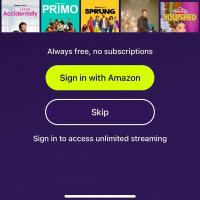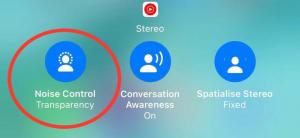Како искључити обавештења о апликацијама на Андроиду
Обавештења на паметном телефону представљају згодан начин да се информишете о времену, долазним порукама или новим животима доступним у Цанди Црусх-у – али шта се дешава када све то постане мало превише? Неке апликације ипак шаљу превише обавештења.
Наравно, постоје начини да брзо одбаците долазна обавештења, па чак и да их привремено паузирате помоћу функције Не узнемиравај, али шта је са оним заиста досадним обавештењима која немају сврху?
Можда је то свакодневни подсетник из апликације да будете пажљиви након што сте се бавили менталним благостањем током дубина закључавање, или је то можда само низ досадних обавештења о договорима од Јуст Еат-а када покушавате да једете здрав.
Шта год да је, добра вест је да можете да их трајно утишате или да прилагодите врсте обавештења које дотична апликација испоручује са вашег Андроид телефона Апликација за подешавања.
Ако желите да повратите контролу над својим непослушним обавештењима, ево како да искључите одређена обавештења апликација на Андроид-у.
Само као споредна напомена: користили смо Хонор Магиц 5 Про покреће МагицОС 7.1 заснован на Андроид 13 за туторијал, па иако се кораци могу незнатно разликовати у зависности од корисничког интерфејса паметног телефона који користите, општи концепт је универзалан.
Шта ће вам требати:
- Андроид паметни телефон
Кратка верзија
- Отворите апликацију Подешавања.
- Додирните Аппс.
- Додирните Апликације (поново).
- Додирните апликацију која испоручује досадна обавештења.
- Додирните Обавештења.
- Искључите Дозволи обавештења.
Како искључити обавештења о апликацијама на Андроиду
-
Корак
1Отворите апликацију Подешавања

Први корак је да пронађете и отворите апликацију Подешавања на паметном телефону. Ако нисте сигурни, обично је то икона апликације са зупчаником.

-
Корак
2Додирните Аппс

Крећите се кроз апликацију Подешавања док не пронађете подмени Апликације. Додирните га.

-
Корак
3Додирните Апликације (поново)

У оквиру подешавања апликација, постоји још један мени апликације – додирните га да бисте приступили комплетној листи свих апликација прве и треће стране које су тренутно инсталиране на вашем паметном телефону.

-
Корак
4Додирните апликацију која испоручује досадна обавештења

Померајте се кроз абецедну листу апликација док не пронађете апликацију која испоручује та досадна обавештења и додирните њену икону апликације.

-
Корак
5Додирните Обавештења

Из овог менија можете да контролишете већину аспеката дотичне апликације, од брисања података и деинсталирања апликације до контроле дозвола и обавештења које може да испоручи. Додирните мени Обавештења да бисте започели.

-
Корак
6Искључите Дозволи обавештења

Одавде искључите Дозволи обавештења да бисте одмах зауставили досадну бараж. У зависности од апликације, можда ћете моћи и да онемогућите одређене типове обавештења из апликације, а не заустављајући их све – идеално за апликације као што је Твиттер, где можете да онемогућите обавештења о вестима, али да задржите интеракцију обавештења укључена.

Решавање проблема
Не, тренутно не постоји начин да трајно онемогућите сва долазна обавештења – мораћете да их онемогућите једно по једно.
Ако једноставно желите да привремено онемогућите долазна обавештења, рецимо ако сте на састанку или у биоскопу, можете омогућити режим Не узнемиравај. Обично је означено месецом или симболом забране уласка на већини Андроид паметних телефона.
Можда ће ти се свидети…

Како да подесите откључавање лицем на Гоогле Пикел 7а

Како омогућити опцију екрана од 90Хз на Пикел 7а

Гоогле И/О 2023: Како гледати и шта очекивати

Како бесплатно поставити песму као мелодију звона на иПхоне-у
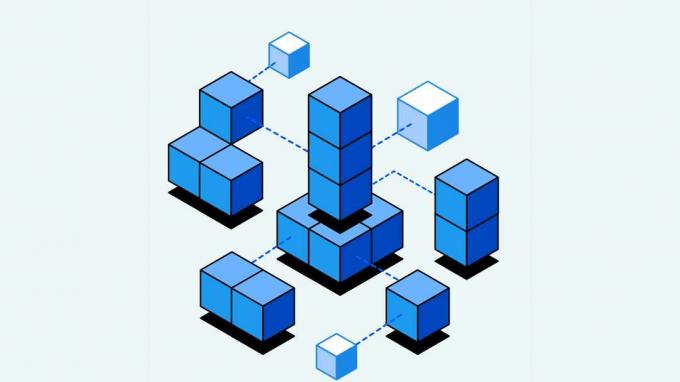
Како се пријавити за Блуески

Како додати ВПН на иПхоне
Зашто веровати нашем новинарству?
Основан 2003. године, Трустед Ревиевс постоји да би нашим читаоцима пружио темељне, непристрасне и независне савете о томе шта да купе.
Данас имамо милионе корисника месечно из целог света и процењујемо више од 1.000 производа годишње.